Denne wikiHow lærer dig, hvordan du finder og deltager i grupper på Facebook. Du kan gøre dette enten via mobilversionen af Facebook eller Facebook -webstedet.
Trin
Metode 1 af 2: På mobile enheder
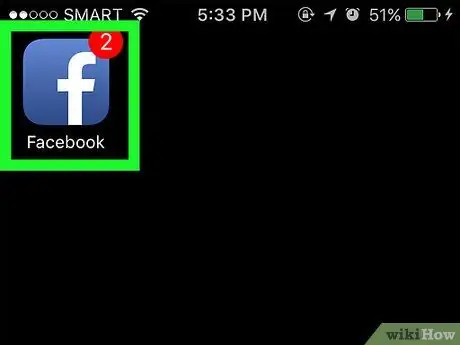
Trin 1. Åbn Facebook
Tryk på Facebook -appikonet, der ligner et hvidt "f" på en mørkeblå baggrund. Derefter åbnes nyhedsfeed -siden.
Indtast din e -mail -adresse (eller telefonnummer) og adgangskode, før du fortsætter, hvis du ikke er logget ind på din konto
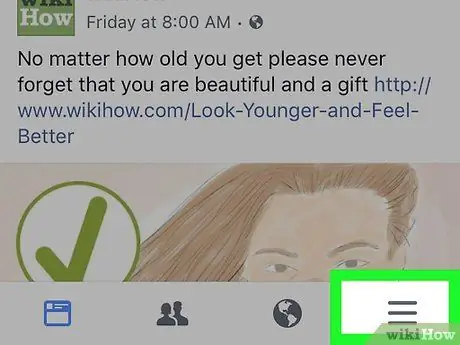
Trin 2. Tryk på
Det er i nederste højre hjørne af skærmen (iPhone) eller i øverste højre hjørne af skærmen (Android). En pop-out menu vises.
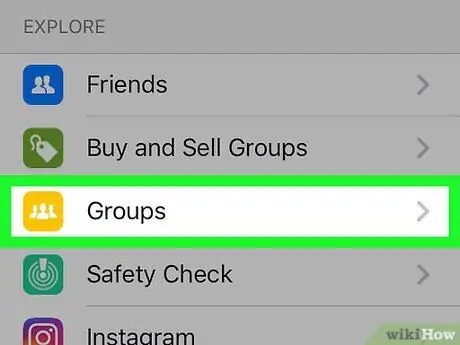
Trin 3. Tryk på Grupper eller Gruppe.
Det er øverst i pop-out-menuen. Efter berøring indlæses siden "Grupper" ("Grupper").
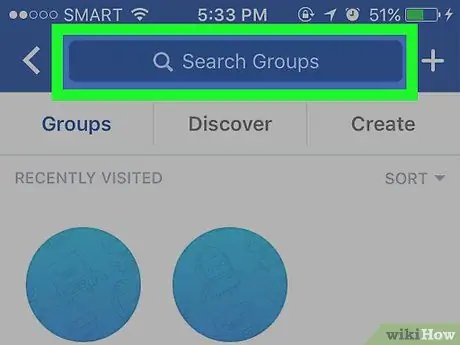
Trin 4. Tryk på søgelinjen
Det er en mørkeblå bjælke øverst og er markeret med "Søgegrupper".
Hvis du vil søge efter grupper, du allerede er i, skal du blive på siden "Grupper" eller "Grupper". Du kan se alle de grupper, du tilhører eller følge på denne side
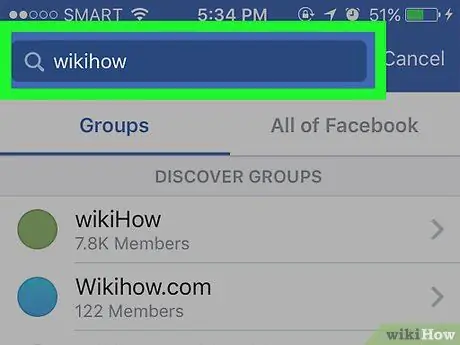
Trin 5. Indtast søgeordene
Indtast et ord eller en sætning, der matcher den type gruppe, du leder efter. Når du skriver et ord eller en sætning, vises søgeresultaterne under søgefeltet.
Hvis du leder efter en bestemt gruppe, skal du skrive gruppens navn
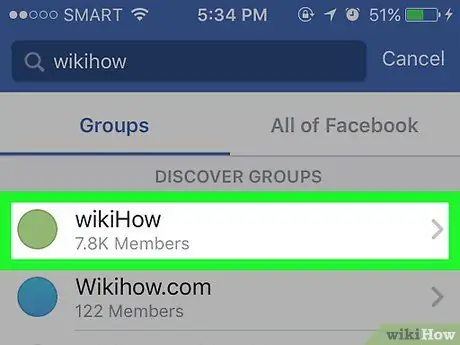
Trin 6. Vælg en gruppe
Tryk på navnet på den gruppe, du kan lide eller vil se. Derefter kan du se forsidefotoet af gruppen og dens uploads, hvis gruppen er en offentlig gruppe.
- Hvis gruppen er en lukket gruppe, kan du ikke se uploads.
- Du kan ikke finde en hemmelig gruppe uden en invitation fra et medlem af den pågældende gruppe.
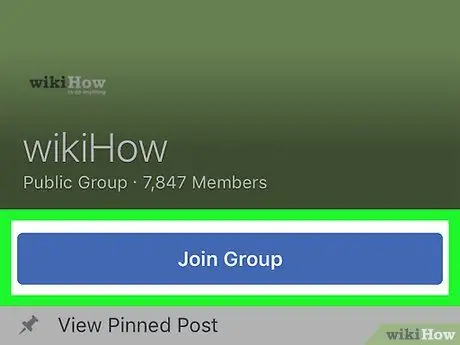
Trin 7. Tryk på Deltag i gruppe eller Deltag i gruppen, hvis du vil deltage.
Det er en blå knap øverst på siden. Derefter sendes en anmodning om deltagelse til gruppeadministratoren.
Hvis du accepteres i gruppen, kan du besøge den ved at vælge fanen " Grupper ”(“Gruppe”) fra menuen“ ☰ ”.
Metode 2 af 2: På skrivebordets websted
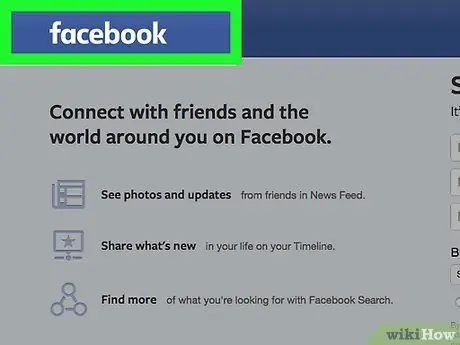
Trin 1. Åbn Facebook
Besøg Facebooks nyhedsfeed -side indlæses, hvis du er logget ind på din konto.
Hvis ikke, skal du indtaste din e-mail-adresse (eller telefonnummer) og adgangskode i felterne i øverste højre hjørne af siden
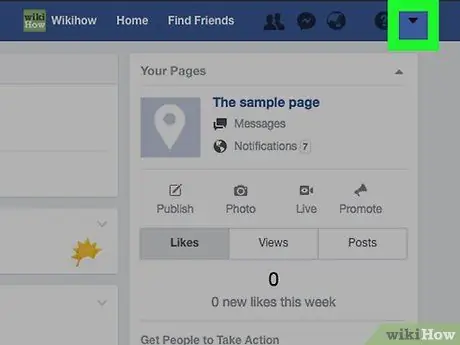
Trin 2. Klik

Det er et pilikon i øverste højre hjørne af Facebook-siden. Rullemenuen indlæses bagefter.
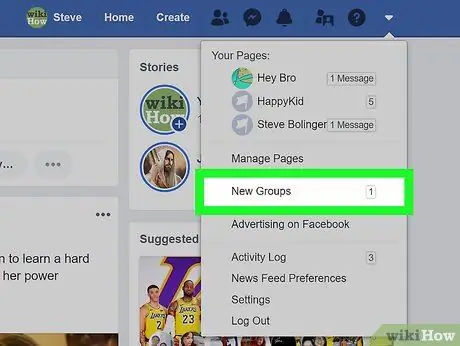
Trin 3. Klik på Administrer grupper eller Administrer grupper.
Det er midt i rullemenuen. Derefter skal fanen " Opdaget "(" Find ") på siden" Grupper "(" Grupper ") indlæses.
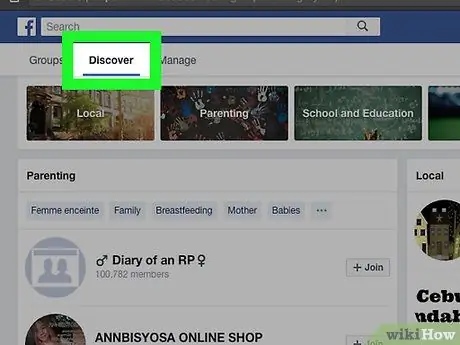
Trin 4. Gennemse de foreslåede gruppemuligheder
Alle grupper på fanen “ Opdaget ”(“Opdag”) er tilpasset ud fra dine venners aktuelle aktivitet og interesser.
- Du kan klikke " + Deltag ”Eller“+ Deltag”på højre side af gruppen for at indsende en anmodning om at deltage i gruppen.
- Hvis du vil se de grupper, du er i øjeblikket, skal du klikke på " Grupper ”(“Gruppe”) i øverste venstre hjørne af siden.
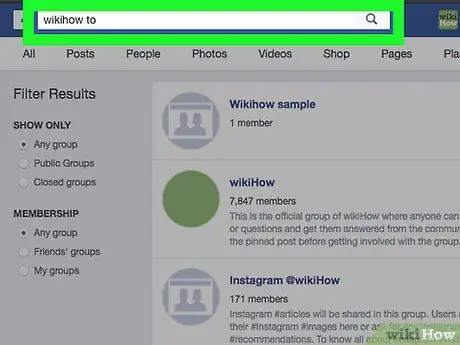
Trin 5. Søg efter grupper efter navn
Klik på søgelinjen øverst på Facebook -siden, og indtast gruppens navn eller søgeord, og tryk derefter på Enter.
For eksempel, hvis du vil søge efter en gruppe, der fokuserer på sund kost, kan du skrive udtrykket "sund kost" eller "sund mad" i søgefeltet
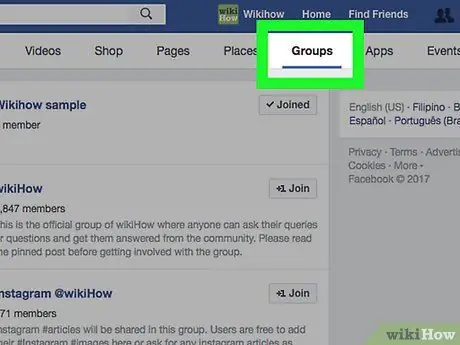
Trin 6. Klik på fanen Grupper eller Gruppe.
Det er øverst på søgesiden, lige under det blå Facebook -bånd. Derefter viser Facebook kun grupper, der matcher søgeordet.
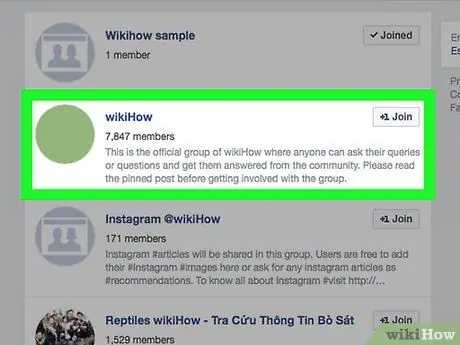
Trin 7. Vælg en gruppe
Klik på navnet på den gruppe, du synes er interessant. Gruppesiden åbnes, og du kan se uploads, hvis gruppen er en offentlig gruppe.
- Hvis gruppen er en lukket gruppe, kan du ikke se indlægene i den.
- Du kan ikke finde en hemmelig gruppe uden en invitation fra et medlem af den pågældende gruppe.
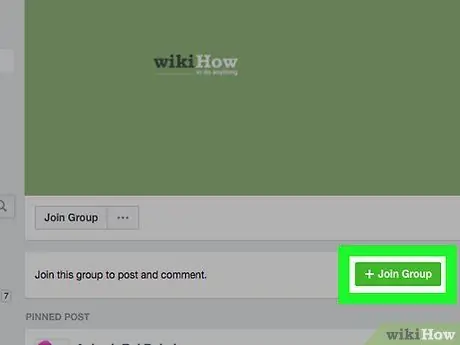
Trin 8. Klik på + Deltag i gruppe eller + Deltag i grupper.
Denne knap er under gruppens profilbillede. En tilmeldingsanmodning sendes til gruppeadministratoren.







